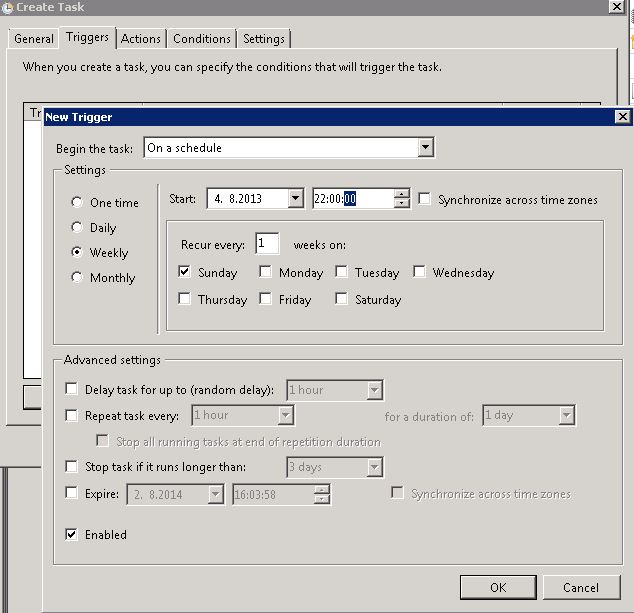Exchange 2010
Åben Exchange Management Shell
Kør følgende: Get-Command ExSetup | ForEach {$_.FileVersionInfo}
Exchange 2013
Åben Exchange Management Shell
Kør følgende: Get-ExchangeServer | Format-List Name, Edition, AdminDisplayVersion
Exchange 2016
Åben Exchange Management Shell
Kør følgende: Get-ExchangeServer | Format-List Name, Edition, AdminDisplayVersion